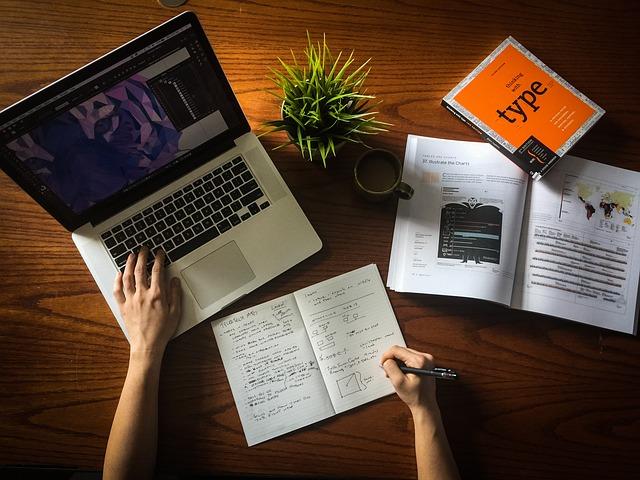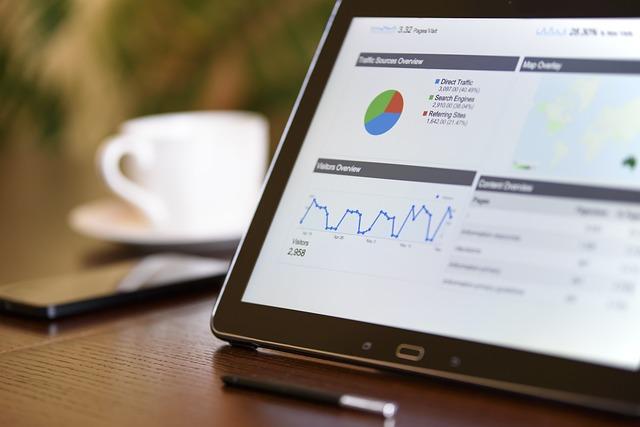在现代生活中,电脑已成为我们不可或缺的工具。无论是工作还是娱乐,了解电脑的配置和型号对于优化使用体验、升级硬件和解决故障都至关重要。本文将为您详细介绍如何在电脑上查看配置和型号的多种方法,帮助您更好地了解您的电脑。
一、通过系统信息查看
1.打开运行对话框
-按下Windows键+R键,打开运行对话框。
-在对话框中输入msinfo32,然后按下Enter键。
2.查看系统摘要
-在打开的系统信息窗口中,您可以看到电脑的基本信息,如操作系统、处理器、BIOS版本等。
-在左侧菜单中,您可以展开硬件资源和组件选项,查看更详细的配置信息。
3.查看电脑型号
-在系统摘要中,您可以找到系统型号一栏,这里显示的是电脑的型号。
二、通过设备管理器查看
1.打开设备管理器
-右键点击开始按钮,选择设备管理器。
-或者按下Windows键+X键,选择设备管理器。
2.查看硬件配置
-在设备管理器中,您可以找到各种硬件设备,如处理器、显卡、声卡等。
-双击某个设备,如显示适配器,然后点击属性,在驱动程序选项卡中,您可以查看硬件的制造商、型号等信息。
三、通过第三方软件查看
1.下载并安装第三方软件
-您可以选择一些知名的电脑检测软件,如CPU-Z、HWiNFO、CrystalDiskInfo等。
-访问官方网站载并安装所需的软件。
2.运行软件查看详细配置
-打开安装好的第三方软件,如CPU-Z。
-在软件界面中,您可以看到电脑的处理器、主板、内存、显卡等详细信息。
-例如,在CPU-Z中,您可以查看处理器的品牌、型号、核心数、线程数、频率等信息。
四、通过BIOS查看
1.重启电脑并进入BIOS
-在电脑启动过程中,按下F2、Del或F10键(具体按键因电脑品牌不同而异),进入BIOS设置界面。
2.查看电脑配置信息
-在BIOS界面中,您可以通过不同的选项查看电脑的配置信息,如处理器、内存、硬盘等。
-注意,BIOS界面可能会因电脑品牌和型号而有所不同。
总结
通过以上方法,您可以轻松查看电脑的配置和型号。了解这些信息有助于您更好地优化电脑性能、升级硬件和解决故障。在实际操作中,您可以根据自己的需求和电脑品牌选择合适的方法。希望本文对您有所帮助!